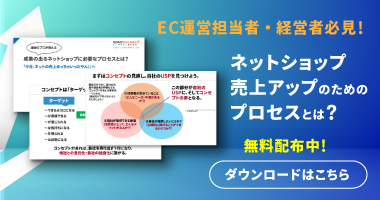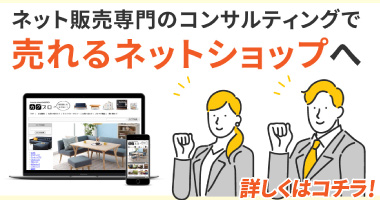ネットショップ制作代行・EC運営代行のソノサキニンの本木です。
早速ですが、ヤフーショッピングの出店審査~開店までにはどのような手続きが必要かご存知でしょうか。おおまかな流れとしては、まず最初に、ヤフーショッピングの出店審査を通過すること。その後、開店準備を行い、開店審査を通過して正式に出店となります。
開店準備とは、その名の通り、お店を開くための準備となります。実際にヤフーショッピングの出店者が利用する管理画面「ストアクリエイターpro」にログインして、もろもろの設定を行います。開店準備を行い、開店申請を出します。そして審査を通過することがゴールとなります。今回は、出店審査通過後の、この「開店準備」について詳しく書きたいと思います。もしこちらをご覧の方で、
「ストアクリエイターproにログインしてみたけど、何から始めればいいかわからない・・・」
「ストアクリエイターproの触り方がいまいちわからない・・・」
「出店審査通ったけど、忙しくて開店準備を放置している・・・」
などという方はぜひこちらの記事を参考に開店準備を進めてみてください。なお、ヤフーショッピングの出店申請の手続きに関しては、別の記事に詳しく書いていますので、出店申請がまだの方は、こちらをご覧ください。
なお本記事をさらっと見て、このような出店準備は難しいかも、、、という場合は、ぜひ当社へお任せください。お気軽に相談くださいね。
目次
まずはストアクリエイターproにログインする
では説明に入ります。まずは、「ストアクリエイターpro」にログインするところから説明します。これ、意外とわかりづらいですよね。。。
ストアクリエイターproは、ヤフーの「ビジネスマネージャー」というWEB広告などの入り口も兼ねているビジネスツール系の入口にあります。URLはこちらです。
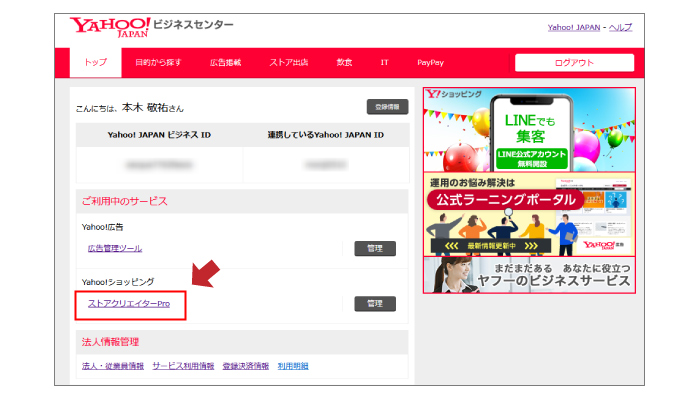
「ストアクリエイター」というリンクがありますので、そちらをクリックすることでログインできます。
開店準備でするべきこと
開店準備については、ヤフーショッピングの管理画面であるストアクリエイターproに表示されている指示に基づいてストア構築をしていきます。
ストアクリエイターproにログインすると、画面真ん中に「開店までのステップ 1/10 お支払い方法、配送方法、送料を設定して下さい」という案内が表示されているかと思います。開店準備はこの指示に従って順に対応していくだけでオッケーです。
この一連の作業内容は以下の項目からなっています。
1、お支払い、配送方法、送料
2、配送グループの設定
3、アラート・通知の設定
4、ストア情報の設定
5、会社情報の設定
6、お買い物ガイドの設定
7、プライバシーポリシーの設定
8、ストアトップページ、販売商品の設定
9、ストアマッチのアカウント設定
10、テスト注文
作業自体は早ければ、1時間もかかりませんが、初めての場合は、1日以上かかるかもしれません。
ショップの作り込みは開店してから
初めてネットショップを開店する場合、トップページのデザインはあんな風にして、カテゴリーはこんな風に、、、などいろいろやりたいことがあるかもしれません。ですが、そのようないわゆる”ショップの作り込み”は開店審査を通過してから行うことを強くおすすめします。
開店審査に通っていない段階で、作り込みをしてしまうと、開店審査において、商品ページの文言等の審査で引っかかってしまい、結局、文言の修正や設定の変更などをする必要が出てくる可能性が出てきます。そして、作業の手戻り・開店まで時間がかかってしまうことになります。
開店準備で設定する配送などの各種設定は仮の状態でいいので、まずは設定を進めて、商品登録も1商品のみ、そして必要最低限の登録で進めましょう。基本的に開店後に設定は変更することができます。トップページもさわる必要はないです。
ヤフーショッピングは固定費無料です。つまり、たとえ開店しても商品が売れない限り、料金は発生しません。なので、安心して開店準備を進めていきましょう。
開店準備で設定する内容について
1、お支払い、配送方法、送料
お支払い、配送方法、送料の設定ですが、ヤフーショッピングの配送設定は支払方法と配送形態・送料が連携した形での設定となります。
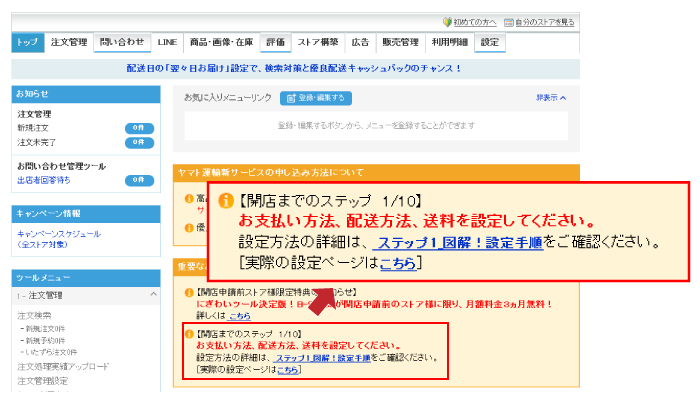
「設定ページはこちら」のリンクから設定画面を開きます。

配送方法を1つ設定します。まずは、その配送で利用する支払い方法を登録します。
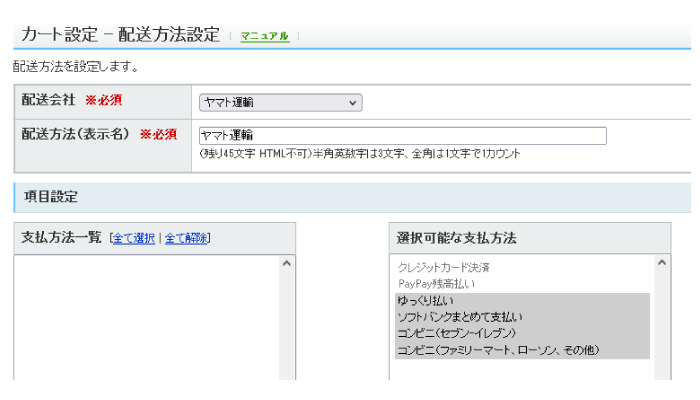
そして、配送会社及び配送時間帯などの設定を行います。
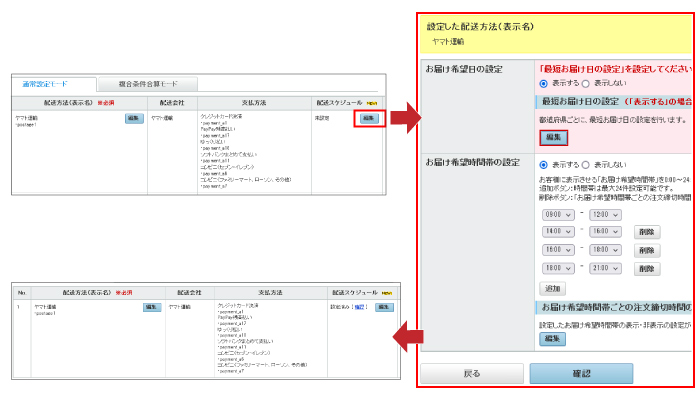
これでオッケーです。おそらく初めての方はここで詰まるパターンが多いです。まずは仮で設定しておいて、開店後に実際の配送契約に基づいて設定しましょう。
2、配送グループの設定
配送グループの設定をします。「デフォルトの設定」とは、商品登録時のデフォルトの配送の設定という意味になります。
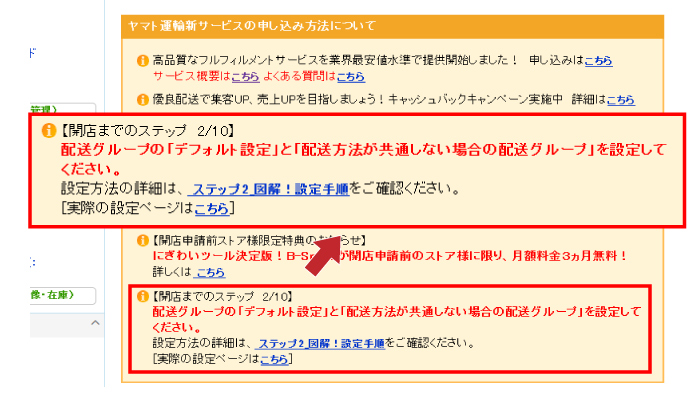
「1、お支払い、配送方法、送料」で設定した配送会社を選択して、配送グループを作ります。これでオッケーです。デフォルトとデフォルト以外の設定の2つを設定します。
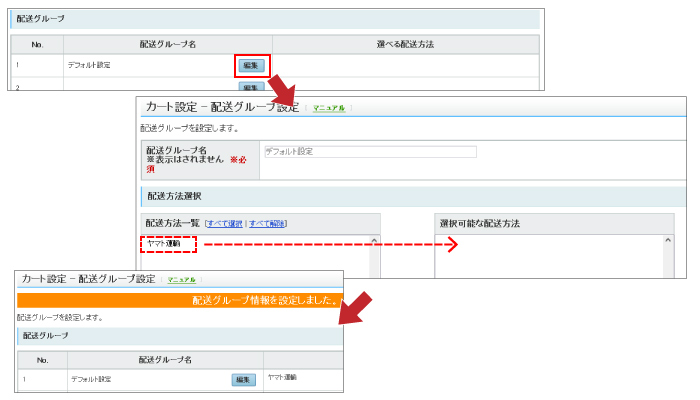
3、アラート・通知の設定
アラート・通知の設定は、ヤフーショッピングからの注文が入った際や在庫完売などの各種通知を設定することです。
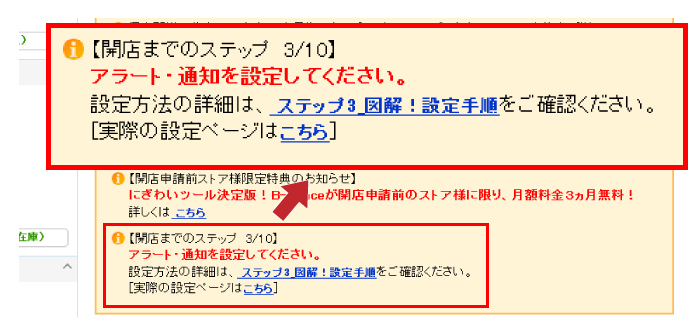
ご自身が通知させたい項目にチェック入れて登録をします。これでオッケーです。
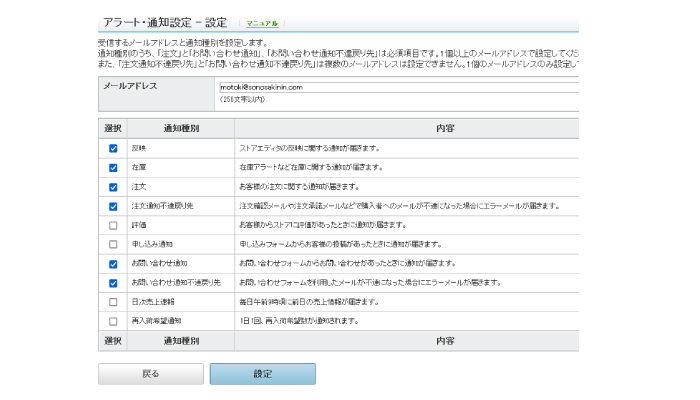
4、ストア情報の設定
ストア情報は貴店のストア紹介文などの設定になります。
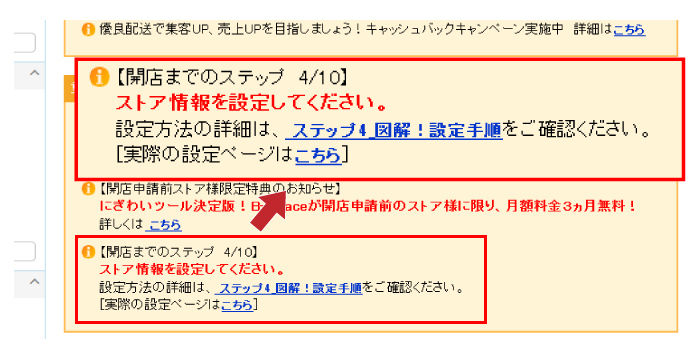
必須の項目は入力が必要です。
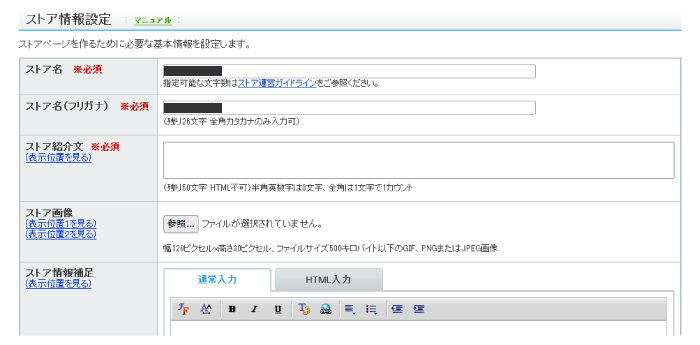
5、会社情報の設定
会社情報の設定をします。
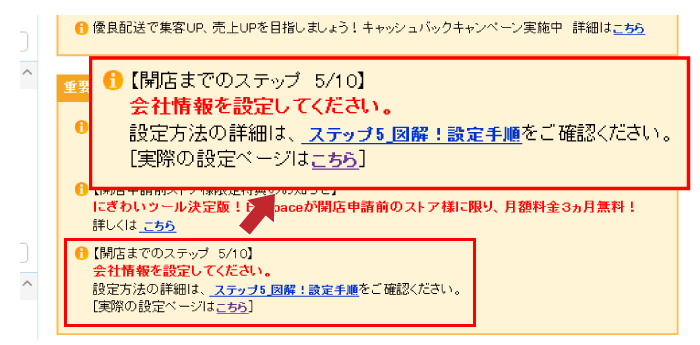
メールアドレスは間違いのないように入力しましょう。
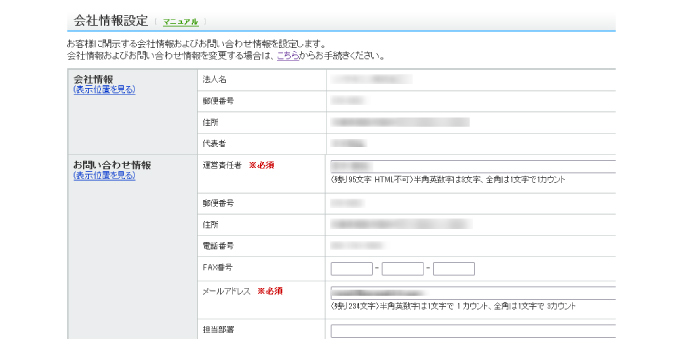
6、お買い物ガイドの設定
お買い物ガイドは返品規約などショップ運営において重要な情報を入力する箇所です。
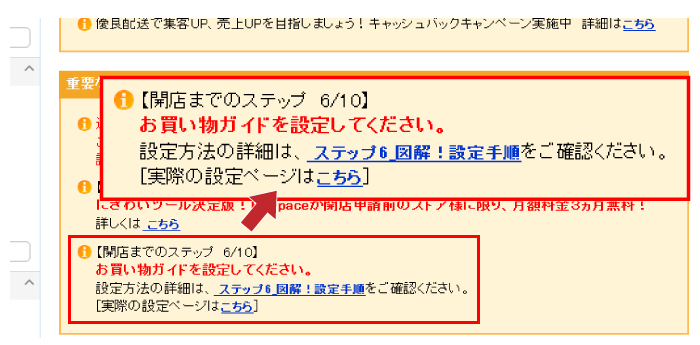
各項目にサンプル文が記載されているので、基本的にはそれにならって文章を書きましょう。
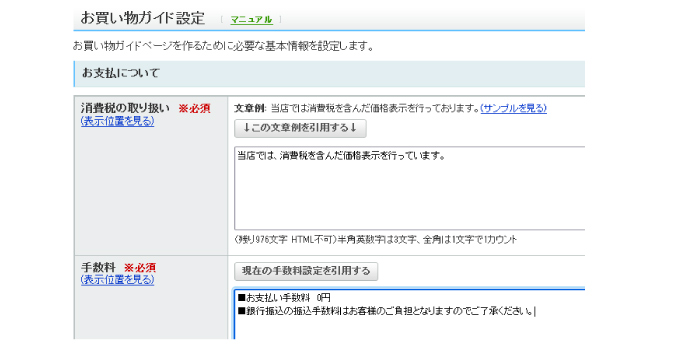
7、プライバシーポリシーの設定
プライバシーポリシーを設定します。
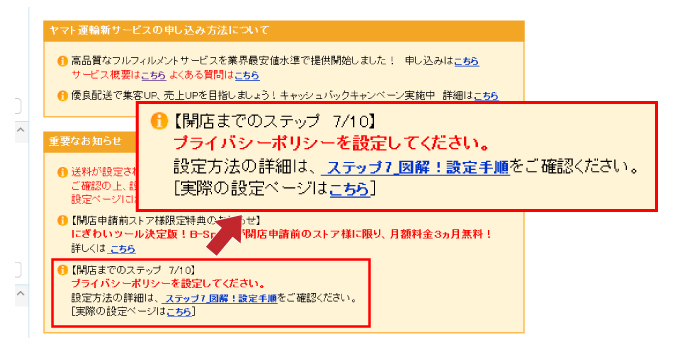
既に文章が入力されているので、責任者名を入力するだけで大丈夫です。
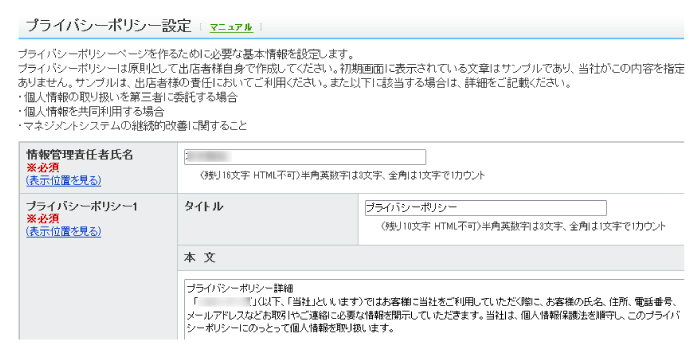
8、ストアトップページ、販売商品の設定
あと少しです。次は、ストアトップページ、販売商品の設定をします。
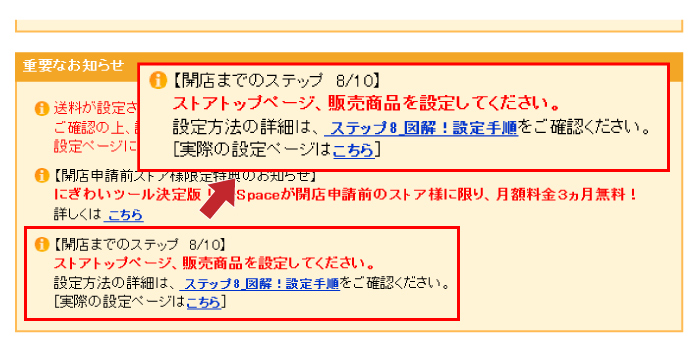
ここでは、商品の登録を行います。事前に貴店の商品データ(商品価格・商品説明文・画像データ等)を用意しておきましょう。
商品登録は1商品登録するだけで大丈夫です。(審査する側も商品数が少ないほど手間は減るので)
商品登録は必要最低限の項目を入力するだけで大丈夫です。かといって、客観的に見て販売ページとして情報が不足しているものは審査で引っかかる可能性があるので、必須項目以外にも商品説明など過不足ないように登録しておきましょう。
なお、商品登録をするには、配送設定・カテゴリー設定を事前にしとかないと商品登録ができません。配送設定は最初の項目で設定しているので、カテゴリー設定します。カテゴリー設定では、カテゴリーをとりあず1つ作るだけで大丈夫です。
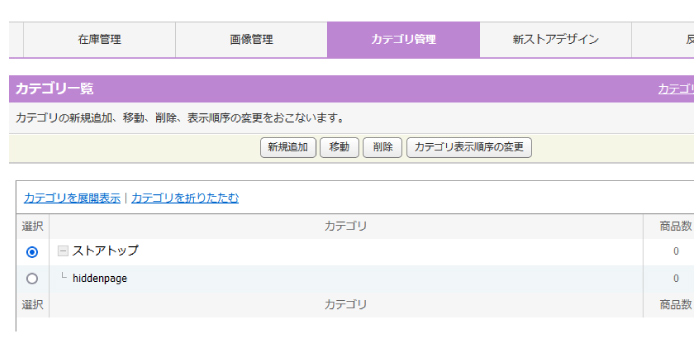
カテゴリーが作成できたら、「商品管理」のタブを開いて商品を登録します。商品の登録をしたら「反映管理」のタブに移動して、反映ボタンを押して、各種設定を完了させましょう。
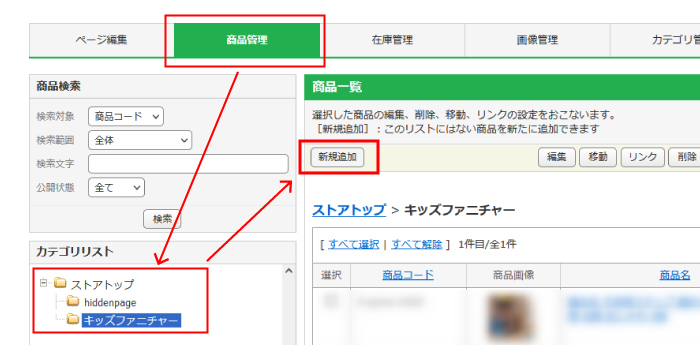
これで開店準備の作業はほぼ完了です。なお、トップページは基本的に触らずで大丈夫です。
9、ストアマッチのアカウント設定
ストアマッチアカウントの登録をします。「ストアマッチ」とは簡単にいうと、ヤフーショッピング内の検索系広告のことです。登録は任意ですので、とりあえず設定画面のリンクを開いて、「今回は設定しない」を選んで大丈夫です。
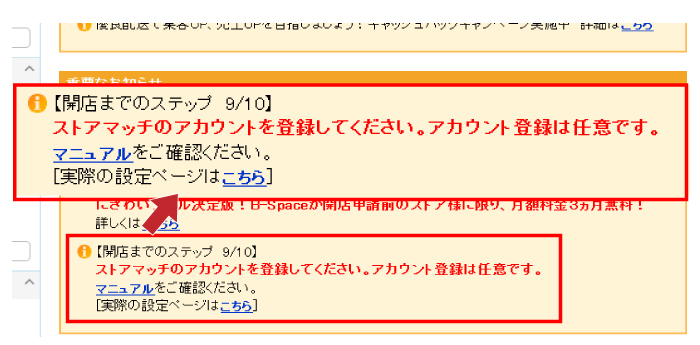
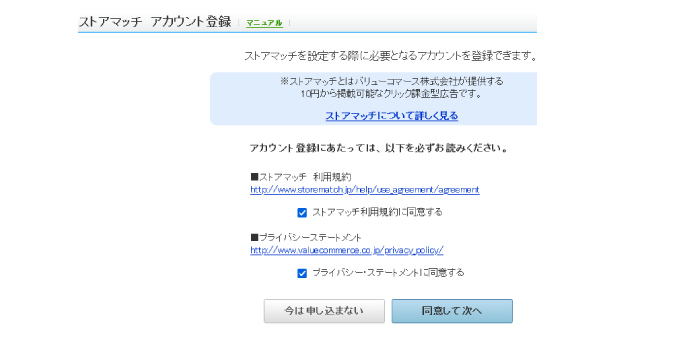
10、テスト注文
最後にテスト注文です。
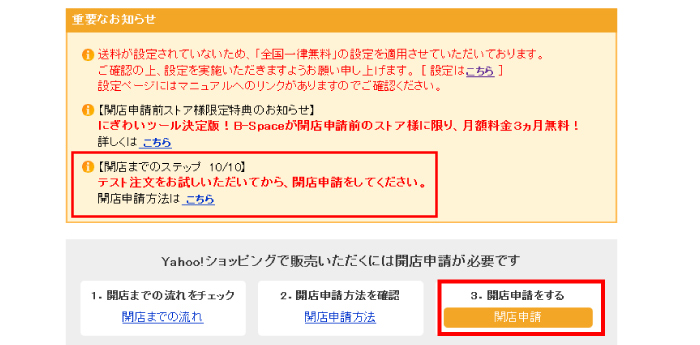
テスト注文ですが、対応しなくても、この時点で既に開店申請ができる状態になっています。なので、テスト注文を必要としない場合は、ここで開店申請をしてください。
しかし、ヤフーショッピングの開店審査の通過後はテスト注文ができません。正確に言うと注文はできるのですが、テスト注文=ショップ関係者の自社発注の扱いとなり、たとえ、キャンセルしたとしても、あまりよろしくないです。なので、実際にお客様がどんな注文手続き画面を経て購入されるのかは、この段階でのみ確認することができるので、心配な方は一度テスト注文をしておきましょう。なお、テスト注文をして、一通り確認したら、その注文は必ずキャンセル処理しましょう。
開店申請をする
開店申請ボタンを押すと、開店審査状態になります。審査の結果がメールでくるまでは、ストアクリエイター内は特に触れずにしておきましょう。何か設定を変えると、再度、審査依頼が必要になり、時間がかかります。審査結果を待ちましょう。
審査結果がきたら
審査結果で修正依頼がきたら、修正依頼がストアクリエイター内に表示されます。その指示に基づいて、設定の修正しましょう。そして再度、開店申請を出します。基本的に審査クリアするまで修正指示→修正・開店申請の繰り返しとなります。早ければ修正無しで開店審査通過、多くても2・3回の修正・申請で済むケースが多いです。
開店審査を通過したら、本格的にショップ作りへ
以上ここまでがヤフーショッピングの開店準備の手続きとなります。最初に説明した通り、作り込みは、やっとここからになります。
開店準備で設定した配送・送料設定、また支払い方法や、商品ページ・トップページなど、ここから本格的に作り込む必要があります。
ショップは開店状態になっているので、お客様からは閲覧できる状態となっています。一時的に閉店状態で作り込みをするのもありですし、開店しながらの状態で作り込む、このどちらでもオッケーです。(開店したばかりはほとんど誰にも見られないので開店したままでいいかと思います。ただしその場合、登録した商品の価格・在庫設定だけは気をつけてください。)
それでは、ぜひご希望のネットショップを作って、ショップオープンへ進みましょう。
開店申請からショップ作りまで当社にお任せください
見ての通り、出店審査を通過してから、開店までは多くの作業が発生することがおわかりいただけたかと思います。しかも、ほとんどの設定が、最初に設定してからは開店後は基本的に触ることのない項目が多いです。もしこのような作業が忙しくてできない、やり方がわからない、などという場合は、ぜひ当社へお任せください。多くの店舗様の各種モール並びにヤフーショッピングの立ち上げをサポートの実績がございます。本格的なトップページデザインなどの作成も対応しておりますので、お気軽にご相談くださいませ。
今回もご覧頂きありがとうございました。